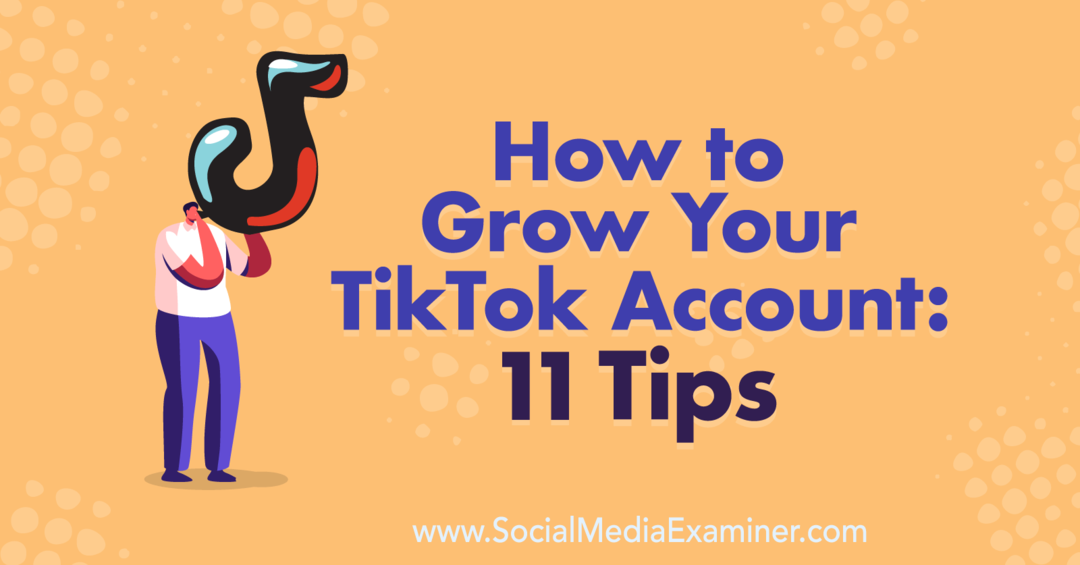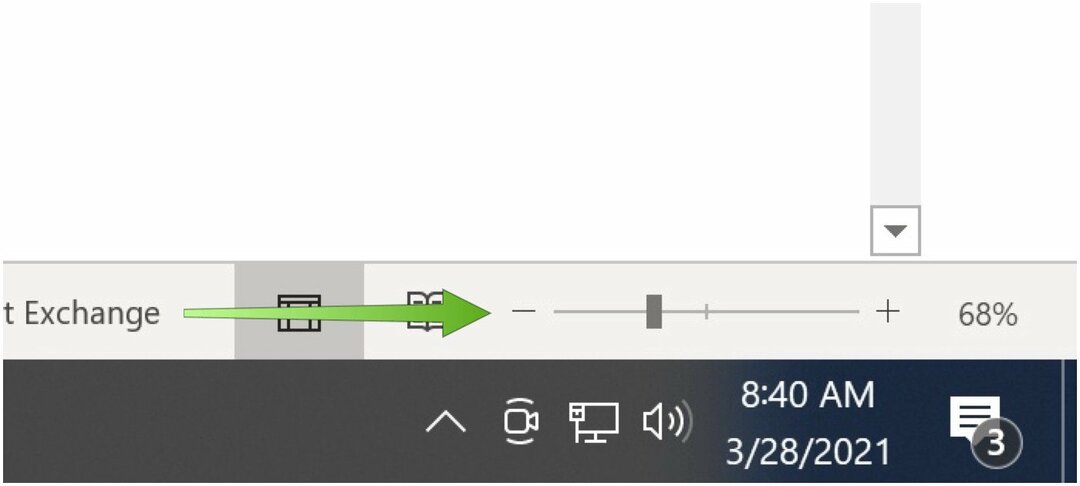Viis Google Earth Poweri kasutaja näpunäidet
Google Esiletõstetud / / March 17, 2020
Google Earth tähendab tänavavaate abil rohkem kui tööl aja raiskamist. See on pakitud tarkvara, mida saate kasutada teadusuuringuteks, kooliõpinguteks ja muuks.
Google Earth on suurepärane tööriist palju enamat kui lihtsalt planeedi Maa vaatamiseks ja suumimiseks. See on funktsioonidest koosnev tarkvara, mida saate kasutada uuringuteks, uuringuteks ja muuks. Siin on mõned Google Earth energiakasutajate näpunäited, mis aitavad teil seda kõige paremini kasutada.
Esiteks, kui teil pole rakendust Google Earth installitud, siis teadke, et saate seda teha hankige siit tasuta.

Asukoha vanad kaardid
Kas soovite teada, millised nägid välja teatud asukoha teatud vanad kaardid, mida Google Earthis külastate? Või soovite näha muutusi, mis on aja jooksul teie piirkonnas elanud? Noh, Google Earthis on selleks väga lihtne viis.
Selleks suumige teid huvitavasse piirkonda. Kui selle piirkonna ajaloolised kujutised on olemas, näete oma Maa ekraani vasakus alumises servas kella meenutavat ikooni. Aasta on see, mille kohta on vanimaid pilte saadaval.

Klõpsake aastal. Saate liuguri, mille abil saate erinevate aastate jooksul kaardipiltide vahel liikuda. Kui see on valdkond, kus on viimastel aastatel kiiresti arenenud, võib see olla üsna põnev. Vaheldumisi on kella nupp olemas ka Maa tööriistaribal.
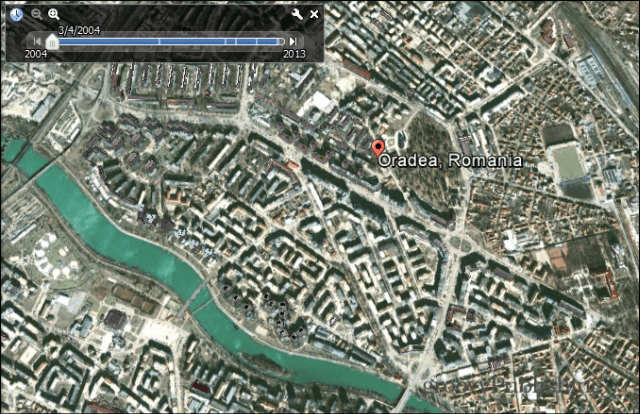
Google Earth, Moon, Mars või Sky
See näpunäide on väga lõbus! Ehkki seda võidakse nimetada Google Earthiks, on Google'i tarkvara meie planeedist kaugemale jõudnud - sinna, kuhu keegi pole läinud enne. ” Google Earth tööriistaribal on nupp, mis näeb välja nagu väike planeet, mis on ekraanipildil märgitud allpool.
Klõpsake seda ja saate valida Maa, Marsi, Kuu ja taeva vahel.
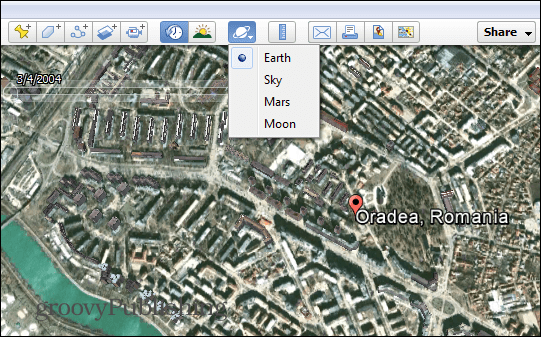
Kuidas oleks selle kuusel jalutuskäiguga?
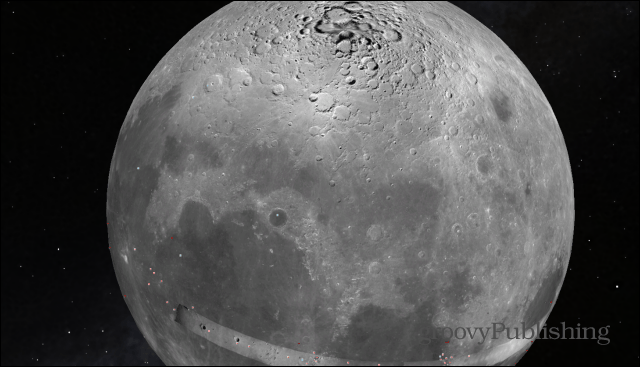
Kauguste mõõtmine on lihtne
Kas soovite kiiresti teada saada kahe koha vaheline kaugus? Noh, Google Earthis on selleks väga lihtne viis.
Esiteks veenduge, et ekraanil on mõlemad asukohad, siis klõpsake tööriistaribal joonlauaikooni - olen selle allpool märkinud, nii et seda on lihtsam märgata.
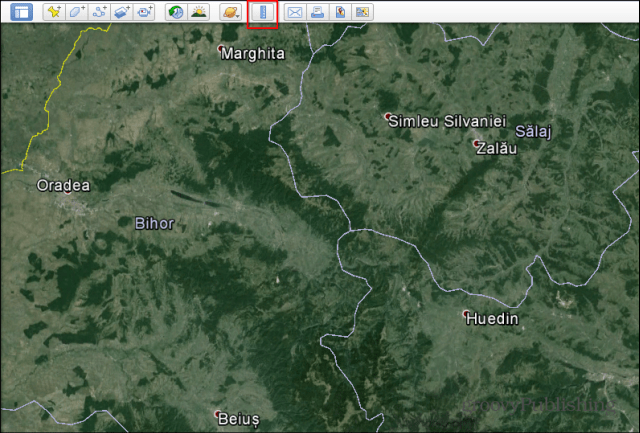
Ilmub väike aken, nagu allpool, mis võimaldab teil seadistada mõõtühiku ja annab teile tulemuse. Klõpsake lihtsalt alguspunkti ja liigutage kursorit, kuni olete jõudnud lõpppunkti. Kuvatakse vahemaa.
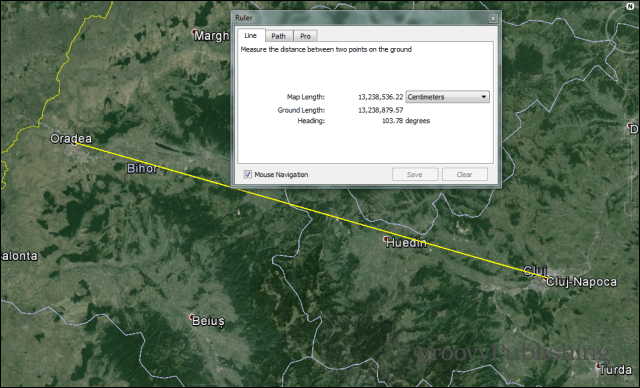
Aga mis siis, kui te ei soovi, et vahemaa kulgeks sirgjooneliselt? Samuti saate luua tee sihtkohta. Klõpsake väikeses aknas vahekaarti Tee ja seejärel vahemaa teadasaamiseks oma tee läbi.
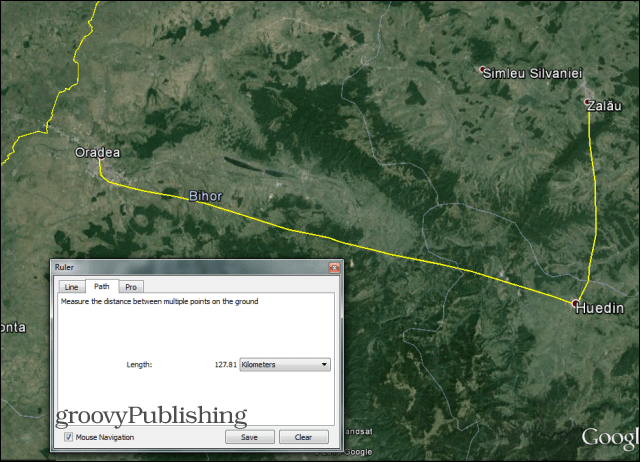
Kasutage kihte
Google Earthi üks lahedamaid funktsioone on seotud suure hulga kihtidega, mida saate kasutada kaardil teabe nägemiseks. Praegu saadaolevad kihid leiate Google Earth-ekraani vasakpoolsest vasakust servast.
Saate näha selliseid asju nagu ilm, teed, piirid, aga ka loomi jälgida ja isegi vaadata, kus teie postiindeks lõpeb.
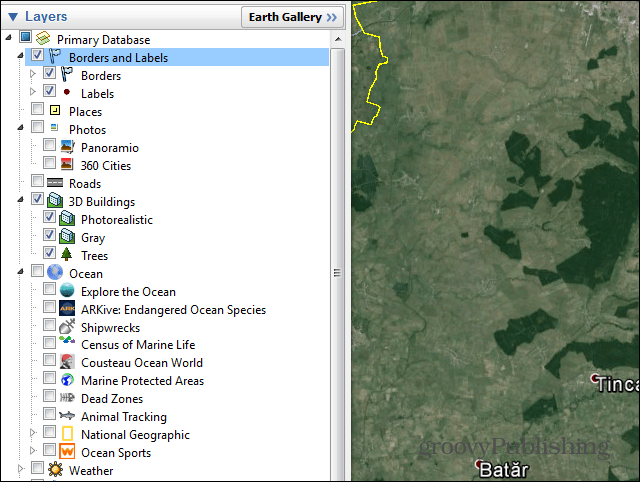
Kui Google Earthiga kaasasolevatest kihtidest ei piisa, saate neid lisada. Klõpsake lihtsalt jaotise Kihid ülaosas oleval Maagaleriil ja leidke midagi huvitavat. Näiteks näete Maad öösel NASA piltide kaudu.
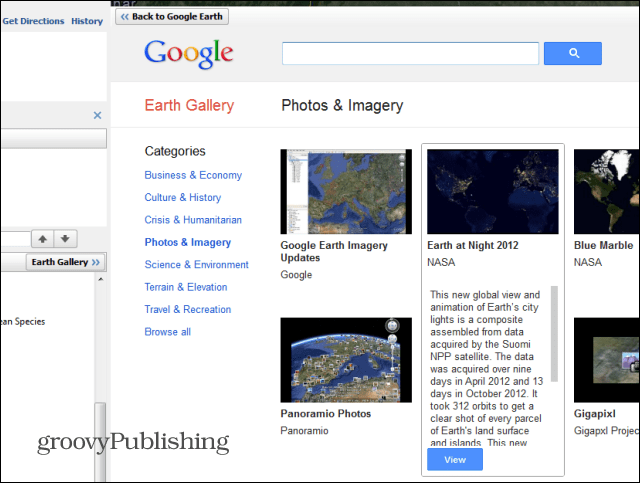
Vaatamisväärsused Google Earthis
Google Earth pakub häid vaatamisväärsusi erinevatesse maailma piirkondadesse. Nende kontrollimiseks kontrollige kõigepealt, kas 3D-ehitiste kiht on lubatud - see asub samas kihtide menüüs.
Kui olete kontrollinud, kas see on lubatud, minge vasakpoolses menüüs jaotisse Minu kohad ja leidke Vaatamisväärsuste ringkäik. Klõpsake selle kõrval olevat väikest noolt ja valige, mida soovite näha, kui teil on kindlaid vaatamisväärsusi, mis teid huvitavad. Kui ei, klõpsake lihtsalt nuppu Start Tour Here.
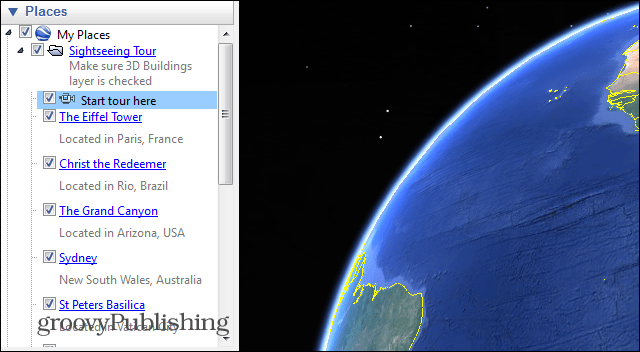
Teie 3D-tuur algab. Pange tähele, et vasakus alumises servas on juhtpaneel, mis võimaldab teil teatud osad vahele jätta või parema väljanägemise korral pausi teha.
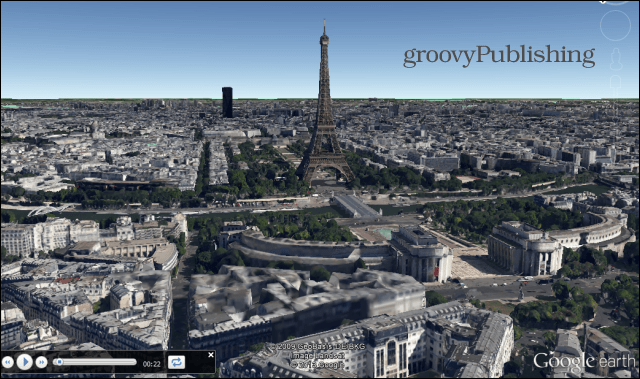
Loodetavasti leiate need näpunäited kasulikuks. Tulevastes artiklites on rohkem energiakasutaja näpunäiteid. Tegelikult… kui teil on huvitavamaid Google Earth energiakasutajate näpunäiteid, mida soovite kogukonnaga jagada, jätke allpool kommentaar ja rääkige sellest!